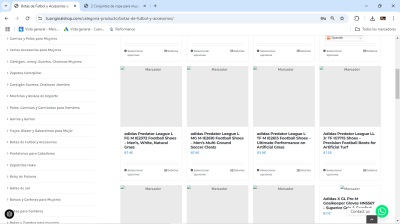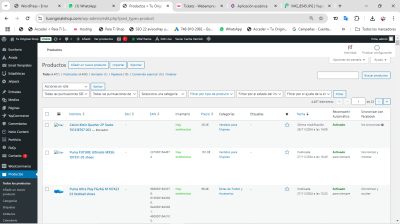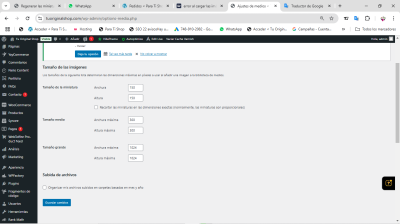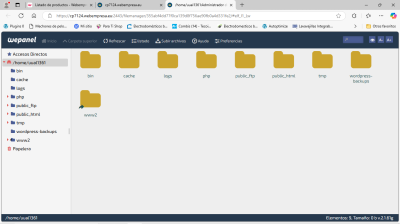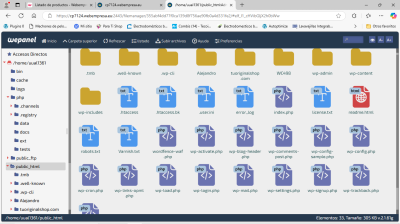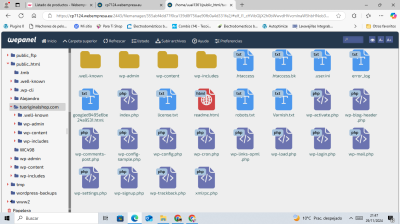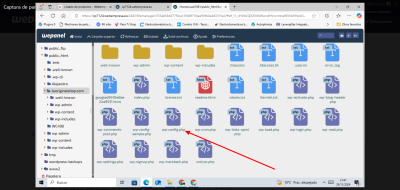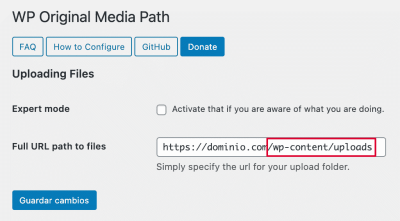Hola desde hace un tiempo tengo un error que viene y va en el sitio web tuoriginalshop.com en el cual algunas de las imágenes no se cargan correctamente y otras que se cargan no se muestran correctamente .Alguien puede ayudarme a saber y poder solucionarlo .
Gracias
Contenido solo visible a usuarios registrados
Hola Alejandro.
.- Accede Ajustes -> Medios
.- Revisa la opción Upload Path, tiene que tener esta ruta:
/home/uual1361/public_html/tuoriginalshop.com/wp-content/uploads
Si después de revisar eso sigue sin mostrarse:
.- Regenera las miniaturas, puedes hacerlo con el siguiente plugin:
-> https://wordpress.org/plugins/force-regenerate-thumbnails/
Un Saludo
Buenas nuevamente pero también me esta sucediendo que cuando importo un producto desde la AppScenic la imagen no se carga y al tiempo se carga enviándome este email
Planificador de WordPress publicó Producto #164525 «Calvin Klein Milano M K10K110714 sweater»
Esta acción se realizó el 29 noviembre, 2024 a las 17:42
Borrador => Publicada
No se a que se debe la verdad .
Hola Alejandro,
Ya has realizado lo que te comento Pepe? Lo que comentas es posible que te suceda por que el servidor tiene que hacer una conexión con esta app de AppScenic, puedes consultar con su soporte sobre estos errores y si te indican que debes hacer algo a nivel del WordPress y no sabes hacerlo nos comentas y con gusto te indicamos como.
Un saludo 🖐️
Hola Alejandro,
Verifica agregar en el final de tu archivo wp-config.php el siguiente codigo:
define( 'UPLOADS', 'wp-content/uploads/'.'files' );
Lo encuentras en wepanel > administrador de archivos > public_html > dominio > archivo wp-condig.php. Lo vas a agregar antes de la línea que indique (/* That's all, stop editing! Happy blogging. */).
Verifica al agregar esto si vez algún problema en tu sitio intenta cargar una imagen manual y verifica si se sube de forma correcta antes de intentar con la aplicacion que manejas. En caso de que tengas problemas, elimina ese código que te comparto y nos comentas.
Un saludo 🖐️
Si le comento lo he puesto aquí que es donde unico había algo parecido de lo que me han enviado
define( 'UPLOADS', 'wp-content/uploads/'.'files' );
/* That's all, stop editing! Happy publishing. */
porque este que me esta linea que me envías no esta (/* That's all, stop editing! Happy blogging. */).
Hola Alejandro,
Los textos algunas veces suelen variar entre versiones, de igual forma es allí donde lo has agregado, como te indico, verifica subir una imagen y que todo esté correcto antes de pasar a usar la app que nos indicas, genera el problema.
Un saludo 🖐️
Si lo he puesto el problema se agravo ya que no se veía ninguna imagen y lo he quitado nuevamente
Hola, Alejandro
Veo que tienes un error en tu sitio web de tipo Error "Class "ActionScheduler_Store" not found" desde el 29/11
PHP Fatal error: Uncaught Error: Class "ActionScheduler_Store" not found in /wp-content/plugins/woocommerce/packages/action-scheduler/classes/data-stores/ActionScheduler_DBStore.php:10
Este error te dice que PHP no puede encontrar la clase "ActionScheduler_Store" en el archivo "/woocommerce/packages/action-scheduler/classes/data-stores/ActionScheduler_DBStore.php".
Esta clase es necesaria para que WooCommerce pueda gestionar tareas programadas, como enviar emails de seguimiento o actualizar datos de la tienda periódicamente.
La ausencia de esta clase suele ser causada por problemas en la instalación de WooCommerce, en alguna de sus dependencias o conflictos con algún otro plugin para WooCommerce.
¿Has instalado recientemente algún plugin para tareas de WooCommerce que pueda estar interfiriendo?, como por ejemplo:
- WebToffee WooCommerce Product Feed & Sync Manager
- Product Feed PRO for WooCommerce
- WooCommerce.com Update Manager
- WooPayments
- YayCurrency
Ten en cuenta que algunos plugins de otros desarrolladores suelen interferir en funcionalidades que ya incorpora WooCommerce de forma nativa y al instalarlos pensando que mejoras funciones de la tienda, lo que puedes es provocar conflictos de funciones entre ellos, y no siempre son fáciles de detectar.
En estos casos, y siempre previa copia de seguridad, puedes probar a ir desactivando uno a uno algunos de estos plugins, e ir probando la carga de imágenes, manualmente, y luego con AppScenic hasta detectar cuál de ellos puede causar el conflicto.
Decirte además que NO EXISTE la ruta de "upload path" declarada en tu base de datos y eso es parte del problema de carga de imágenes, como ya te comentaron mis compañeros en anteriores consultas. Si no resuelves este punto, no podrás subir correctamente las imágenes a las carpetas correspondientes, y eso incluye también a las imágenes de productos de la tienda.
En este artículo te explicamos con mucha claridad los pasos para configurar correctamente la ruta upload_path de tu web: https://www.webempresa.com/blog/corrige-la-ruta-upload-path-en-wordpress.html
Si tienes alguna duda en el proceso, agradecemos que documentes en qué paso te atascas, con alguna captura concreta, de forma que podamos afinar la ayuda al punto en el que no consigues avanzar.
Ten en cuenta que estas tareas no podemos realizarlas por ti.
Quedo pendiente de tus indicaciones para seguir ayudándote. 😊
hola he seguido todos los pasos anteriores y la incidencia sigue igual
Que mas puedo hacer ?
Hola Alejandro,
Puedes indicarnos cuáles son los pasos que has realizado, de esta forma podemos revisar que puede está fallando.
De manera general vamos a probar otro método, instala el siguiente plugin -> https://es.wordpress.org/plugins/wp-original-media-path/
Una vez lo instales verás una nueva opción en el menú de Ajustes
Puedes ver como funciona dentro del siguiente video -> https://youtu.be/Lye_VkKWvzU?si=11yHxWuXRApIc58l&t=197
Revisalo y nos comentas como vatodo
Un Saludo
Si he realizado los dos pasos tanto como el código y también instale el plugin evidentemente antes borre el código .Previamente también había desinstalado los plugin .pero no ha funcionado sigue igual .
Gracias